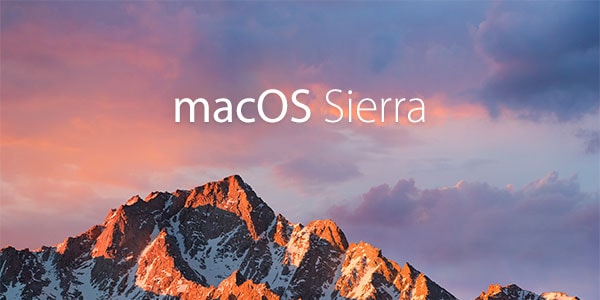Tương tự như hệ điều hành Windows, trên MacOS , Apple cũng cung cấp và hỗ trợ các phím tắt để người dùng có thể thao tác dễ dàng và nhanh gọn hơn.
Nhóm phím tắt thao tác cơ bản:
- Command + X: Cắt toàn bộ dữ liệu mà bạn đã chọn vào sao chép vào Clipboard.
- Command + C: Sao chép các dữ liệu mà bạn đã chọn vào Clipboard. Phím tắt này cũng được sử dụng cho các file trên Finder.
- Command + V: Dán nội dung Clipboard vào văn bản hiện tại hoặc ứng dụng.
- Command + Z: Undo lệnh trước đó. Ngoài ra bạn có thể sử dụng tổ hợp phím Command + Shift + Z để Redo lại các thay đổi cuối thực hiện với Undo (một số ứng dụng cho phép bạn làm lại nhiều lần).
- Command + A: Chọn tất cả hoặc toàn bộ chữ trong cửa sổ đầu tiên.
- Command + F: Mở cửa sổ Find hoặc tìm kiếm các nội dung trong tài liệu.
- .Command + G: Tìm tới sự tìm kiếm tiếp theo của lựa chọn. Hoặc để tìm kiếm trước đó của lựa chọn, bạn nhấn tổ hợp phím Command + Shift + G.
- .Command + H: Ẩn cửa sổ các ứng dụng đang chạy. Để xem các ứng dụng đang chạy nhưng bị ẩn, bạn sử dụng tổ hợp phím Command + Option + H.
- Command + M: Thu nhỏ cửa sổ đang làm việc vào Dock. Để thu nhỏ tất cả các cửa sổ ứng dụng đang chạy, bạn sử dụng tổ hợp phím Command + Option + M.
- Command + N: Mở một cửa sổ mới hoặc mở một tài liệu mới.
- Command + O: Hiển thị hộp thoại cho việc lựa chọn tài liệu mở trong ứng dụng
- Command + P: In tài liệu hiện tại.
- Command + S: Lưu tài liệu hiện tại.
- Command + W: Đóng cửa sổ đang thực thi. Để đóng tất cả cửa sổ các ứng dụng, bạn sử dụng tổ hợp phím Command + Option + W.
- Command + Q: Thoát khỏi ứng dụng.
- Option + Command + Esc: Lựa chọn ứng dụng để buộc thoát khỏi ứng dụng. Hoặc nhấn tổ hợp phím Command + Shift + Option + Esc và giữ trong vòng 3 giây để buộc thoát khỏi ứng dụng đang hiển thị.
- Command + Space bar: Hiển thị hoặc ẩn ô tìm kiếm Spotlight.
- Spacebar: Sử dụng Quick Look để xem trước các dữ liệu đã Command + Tab: Chuyển đổi giữa các ứng dụng, chuyển qua ứng dụng được mở gần đây nhất trong số các ứng dụng đang
- Shift + Command + ~: Chuyển đổi giữa các cửa sổ.
- Shift + Command + 3: Chụp ảnh toàn bộ màn hình.
Nhóm phím tắt – bật máy
Nút Nguồn (nút Power): Bấm để bật máy, Khi Mac đã bật, bấm để sleep hoặc bật máy lại.
– Nhấn và giữ nút Nguồn (nút Power) trong vòng 1,5 giây hoặc nhấn Control – nút Nguồn, Control – Media Eject trong quá trình Mac của bạn đang khởi động để hiển thị bảng Restart / Sleep / Shut Down.
– Giữ nút Nguồn trong vòng 5 giây để buộc tắt máy Mac của bạn.
Control + Command + nút Power: Buộc Mac của bạn khởi động lại.
Control + Shift + nút Power: Chuyển về chế độ Sleep (chế độ ngủ).
Control + Command + Media Eject: Thoát khỏi tất cả ứng dụng, sau đó khởi động lại Mac của bạn. Nếu có bất kỳ tài liệu nào chưa được lưu lại thay đổi, bạn sẽ được yêu cầu có muốn lưu lại tài liệu hay không.
Control + Command + nút Power (hoặc Media Eject): Thoát khỏi tất cả ứng dụng, sau đó tắt Mac của bạn. Nếu có bất kỳ tài liệu nào chưa được lưu lại thay đổi, bạn sẽ được yêu cầu có muốn lưu lại tài liệu hay không.
Shift + Command + Q: Log out tài khoản người dùng trên Mac OS X. Bạn sẽ được yêu cầu xác nhận.
Option + Shift + Command + Q: Log out tài khoản người dùng trên Mac OS X của bạn ngay lập tức mà không cần xác nhận.
Nhóm thao tác trong Finder
- Command + D: Tạo bản sao với files được lựa chọn.
- Command + E: Eject ổ đĩa hoặc volume đã chọn.
- Command + F: Tìm bất kỳ thuộc tính phù hợp với Spotlight.
- Command + I: Hiển thị cửa sổ Get Info cho file đã lựa chọn.
- Shift + Command + C: Mở cửa sổ Computer.
- Shift + Command + D: Mở thư mục Desktop.
- Shift + Command + F: Mở cửa sổ All My Files.
- Shift + Command + G: Mở của sổ Go to Folder.
- Shift + Command + H: Mở thư mục Home trên tài khoản người dùng Mac OS X hiện tại.
- Shift + Command + I: Mở dịch vụ đám mây.
- Shift + Command + K: Mở cửa sổ Network.
- Option + Command + L: Mở thư mục Downloads.
- Shift + Command + O: Mở thư mục Documents.
- Shift + Command + R: Mở cửa sổ AirDrop.
- Shift + Command + T: Thêm các mục Finder đã chọn vào Dock (với OS X Mountain Lion hoặc các phiên bản sớm hơn).
- Control + Shift + Command + T: Thêm các mục Finder đã chọn vào Dock (với OS X Mavericks hoặc các phiên bản sau).
- Shift + Command + U: Mở thư mục Utilities.
- Option + Command + D: Hiện hoặc ẩn Dock.
- Control + Command + T: Thêm các mục đã chọn vào sidebar ( với OS X Mavericks hoặc các phiên bản sau).
- Option + Command + P: Hiện hoặc ẩn thanh đường dẫn trên cửa sổ Finder.
- Option + Command + S: Hiện hoặc ẩn sidebar trên cửa sổ Finder.
- Command + J: Hiển thị thiết lập tùy chọn View.
- Command + K: Mở cửa sổ Connect to Server.
- Command + L: Tạo alias của mục được chọn.
- Command + N: Mở một cửa sổ Finder mới.
- Shift + Command + N: Tạo một thư mục mới.
- Option + Command + N: Tạo một thư mục Smart mới.
- Command + R: Hiển thị bản gốc (của alias).
- Command + T: Hiển thị hoặc ẩn thanh Tab.
- Shift + Command + T: Hiện hoặc ẩn tab Finder.
- Option + Command + T: Ẩn hoặc hiển thị thanh công cụ (Toolbar) khi một tab đang được mở trong Finder
- Option + Command + V: Di chuyển các tập tin mà bạn đã đặt vào clipboard từ vị trí ban đầu tới vị trí hiện tại.
- Option + Command + Y: Xem slideshow QuickLook slideshow của các tập tin đã được chọn lựa.
- Command + Y: Sử dụng Quick Look để xem trước các file đã chọn.
- Command + 1: Xem theo dạng biểu tượng (Icon).
- Command + 2: Xem theo dạng danh sách (List).
- Command + 3: Xem theo dạng cột (Columns).
- Command + 4: Xem theo dạng Cover Flow (đối với Mac OS X v10.5 và cao hơn).
- Command + [: Quay lại thư mục trước một thư mục nào đó.
- Command + ]: Vào thư mục tiếp theo.
Phím tắt làm việc với văn bản
- Command + B: Bôi đậm văn bản đã chọn hoặc chuyển đổi đậm hoặc không.
- 2. Command + I: In nghiêng văn bản đã chọn hoặc chuyển đổi in nghiêng hoặc không.
- Command + U: Gạch chân văn bản đã chọn hoặc chuyển đổi gạch chân hoặc không.
- Command + T: Hiện hoặc ẩn cửa sổ Fonts.
- Command + D:Chọn thư mục Desktop từ hộp thoại Open hoặc hộp thoại Save.
- Control + Command + D: Ẩn hoặc hiện định nghĩa về từ đã chọn.
- Shift + Command + dấu “:”: Hiển thị cửa sổ Spelling và Grammar.
- Command + dấu “;”: Tìm các từ bị lỗi trên tài liệu.
- Option + Delete: Xóa từ bên trái con trỏ.
- 10. Control + H: Xóa một ký tự bên trái con trỏ. Hoặc có thể sử dụng Delete.
- Control + D: Xóa một ký tự bên phải con trỏ. Hoặc có thể sử dụng Fn + Delete.
- Fn + Delete: Xóa phía trước (bên phải).
- Control + K:Xóa đoạn văn bản từ bên phải con trỏ đến hết.
- Command + Delete: Lựa chọn xóa hoặc không xóa trên hộp thoại có chứa các nút Delete hoặc Don’t Save.
- Fn + mũi tên lên: Page up – Cuộn trang lên.
- Fn + mũi tên xuống: Page Down – Cuộn trang xuống.
- Fn + mũi tên trái: Cuộn về đầu văn bản.
- Fn + mũi tên phải: Cuộn xuống cuối văn bản.
- Command + mũi tên lên: Di chuyển trỏ chuột về đầu văn bản.
- Command + mũi tên xuống: Di chuyển trỏ chuột xuống cuối văn bản.
- Command + mũi tên trái: Di chuyển trỏ chuột về đầu dòng hiện tại.
- Command + mũi tên phải: Di chuyển trỏ chuột về cuối dòng hiện tại.
- Option + mũi tên phải: Di chuyển điểm chèn văn bản vào cuối của từ tiếp theo.
- Option + mũi tên trái: Di chuyển điểm chèn văn bản đến phía trước của từ trước đó.
- Shift + mũi tên trái: Mở rộng phần text đã chọn 1 ký tự sang trái.
- Shift + mũi tên phải: Mở rộng phần text đã chọn 1 ký tự sang phải.
- Control + A: Di chuyển về đầu dòng hoặc đầu đoạn.
- Control + E: Di chuyển đến cuối dòng hoặc cuối đoạn.
- 29. Control + F: Di chuyển sang phải một ký tự.
- Control + B: Di chuyển sang trái một ký tự.
- Control + L:Tìm con trỏ nhanh.
- Control + P: Di chuyển lên 1 dòng.
- Control + N: Di chuyển xuống 1 dòng.
- Control + O: Chèn một dòng mới sau con trỏ.
- Control + T: Đổi ký tự chữ cái hiện tại con trỏ và chữ phía trước.
- Command + {:Căn lề trái.
- Command + }:Căn lề phải.
- Shift + Command + |:Căn giữa.
- Option + Command + F: Chuyển đến mục tìm kiếm nâng cao.
- Option + Command + T: Hiện hoặc ẩn toolbar trên ứng dụng.
- Option + Command + C: Sao chép định dạng của văn bản.
- Option + Command + V: Dán định dạng đã sao chép vào một đoạn văn bản khác.
- Shift + Command + dấu “?”:Mở menu Help.
- Shift + Command + dấu “+”:Tăng kích thước các mục đã chọn.
- Shift + Command + dấu “-“: Giảm kích thước các mục đã chọn.